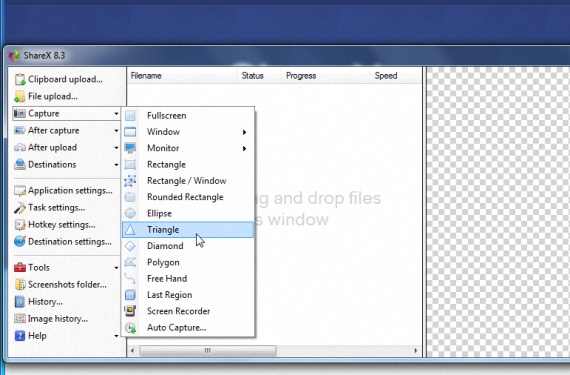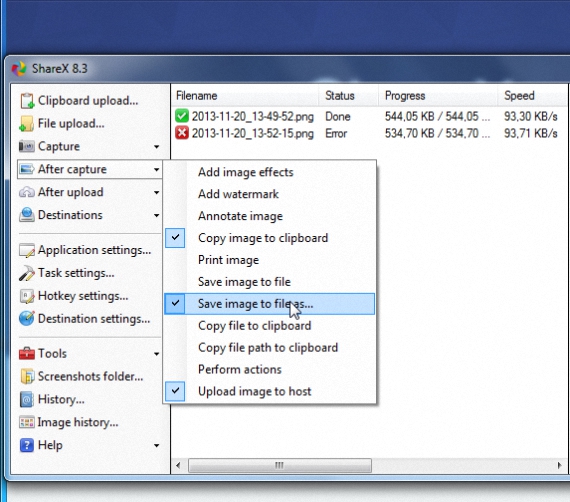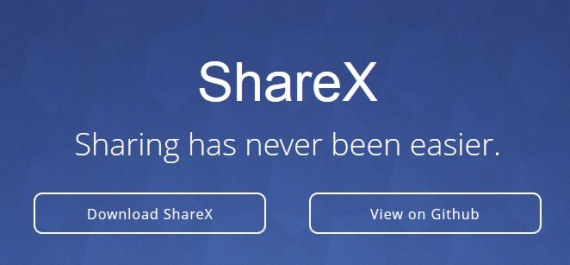
Sa isang nakaraang artikulo nabanggit namin ang posibilidad ng Kumuha ng mga imahe gamit ang isang katutubong tool sa Windows 7, katulad ng sa ilalim ng pangalan ng Mga Ginupit mga kagiliw-giliw na pag-andar ay inaalok upang magamit kapag sinusubukan na makuha ang tukoy na lugar ng kung ano ang hinahangaan namin sa aming computer desktop. Ang isang mahusay na kahalili sa tool na ito ay maaaring kumuha ng mga screenshot sa ShareX.
At nabanggit namin na ito ay isang mahusay na kahalili mula noon Ang snipping ay isang application na magagamit lamang sa Windows 7 at mas mataas na mga operating system (Windows 8, Windows 8.1); Para sa kadahilanang ito, ang mga mayroon pa ring Windows XP ay hindi magkaroon ng posibilidad na magtrabaho kasama ang Snipping dahil ang tool ay hindi magagamit para sa mga bersyon ng operating system. Sa sandaling iyon ay dapat nating isaalang-alang ang iba pang application na ito, marahil isa sa mga pinakamahusay na kalamangan kapag kumukuha ng mga screenshot ShareX dahil ang tool, ito ay bukas na mapagkukunan.
Mga Espesyal na Tampok para sa Pagkuha ng Mga Screenshot na may ShareX
Makakapag-screenshot ShareX kumakatawan isang ganap na bago, pinabuting at mas pinakamainam na karanasan kumpara sa kung ano ang maaari nating gawin sa Mga Ginupit; Halimbawa, sa huli ay may mga paraan upang gumawa ng isinapersonal na mga kuha (na may lasso, hugis-parihaba o kumpletong mga bintana), isang bagay na ShareX Napabuti ito nang radikal, dahil doon makikita namin ang mga nakunan sa lahat ng mga disenyo, hugis at panlasa na ipapatupad ng gumagamit, pagiging halimbawa:
- Mga mahuhuli na hugis brilyante.
- Tatsulok.
- Parihaba.
- Laso.
- Fullscreen.
- Mga piling bintana at maraming iba pang mga pagpipilian.
Ang pinakamahusay sa lahat ay matatagpuan sa isang karagdagang pagpipilian kapag kumukuha ng mga screenshot ShareX, dahil may posibilidad na itakda ang mga ito; Halimbawa, makakakuha kami ng programa ng isang oras na 30 segundo upang ang pagkuha ay awtomatikong ginawa nang wala ang aming interbensyon, ang gumagamit na kinakailangang tukuyin dati ang lugar na interesado upang ang makuha ay ginawa lamang sa seksyong iyon ng screen.
Pag-host ng mga screenshot na may ShareX sa cloud
lahat mga screenshot na may ShareX Maaari silang mai-save sa anumang lokasyon sa computer, kung kaya kinakailangan na buhayin ang kani-kanilang kahon upang tanungin ng tool ang gumagamit kung saan nila nais na mai-save ang mga kunan, isang bagay na dapat na mai-configure ayon sa imaheng iminumungkahi namin kaunti pa sa ibaba.
Ngunit hindi lamang iyon ang bentahe, dahil maaaring mapili ng gumagamit na i-save ang mga ito mga screenshot na may ShareX sa ilang puwang sa cloud, mayroong isang malaking bilang ng mga serbisyo na ngayon ang pinaka ginagamit ng maraming tao. Matapos gawin ang pagkuha at anumang karagdagang pagproseso na ninanais sa imahe, maaaring i-upload ito ng gumagamit sa kanilang ginustong serbisyo, pagkuha ng isang URL na magamit sa paglaon upang ibahagi ito sa iyong mga contact at kaibigan.
Bilang karagdagan sa ito, ang isang maliit na pagpipilian ay maaaring hawakan nang direkta upang ibahagi ang mga ito mga screenshot na may ShareX sa isang Twitter account. ShareX Hindi lamang ito makakatulong sa amin upang maisakatuparan ang mga nakunan na ito sa isang isinapersonal na paraan tulad ng pagbanggit namin sa artikulo, ngunit bilang karagdagan dito, maaaring magawa ang ilang karagdagang proseso. Halimbawa, maaari mo ilagay ang mga watermark kapwa sa anyo ng teksto at may isang imahe na pipiliin namin, isang bagay na magsisilbi sa amin ng lubos upang maiwasan ang isang tao na kunin ito mula sa web at gamitin ito nang walang pahintulot sa amin.
Pangwakas sa mga pakinabang ng mga screenshot na may ShareX Sa Itaas na Mga Ginupit, maaari nating sabihin na ang una ay maaaring maipatupad sa anumang operating system ng Microsoft, na mayroong maraming mga pagpapaandar upang isagawa ang mga ginupit sa isang isinapersonal na paraan, ang posibilidad na maglagay ng mga watermark, gumawa ng isang awtomatikong pagkuha ng mga tagal ng panahon at syempre, ang paggamit ng mga ulap (at mga social network) upang ibahagi ang nakunan na ito sa sinumang nais namin.
Karagdagang informasiyon - Balik-aral: Alam mo ba ang tool na Snipping sa Windows 7?
Mag-download - ShareX